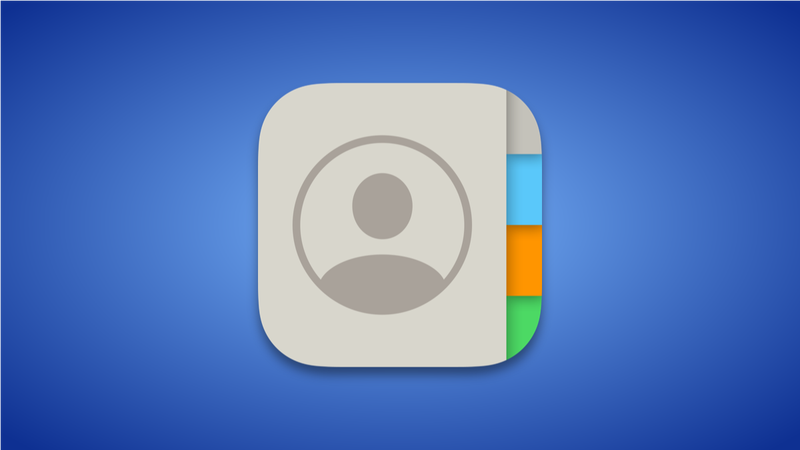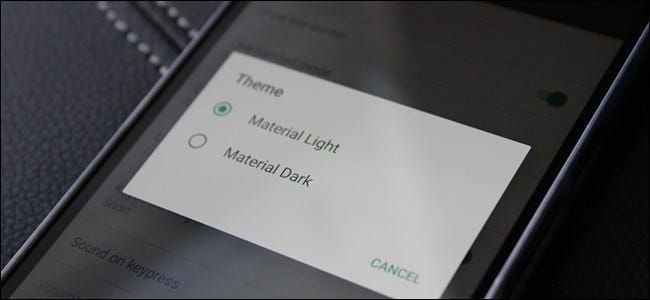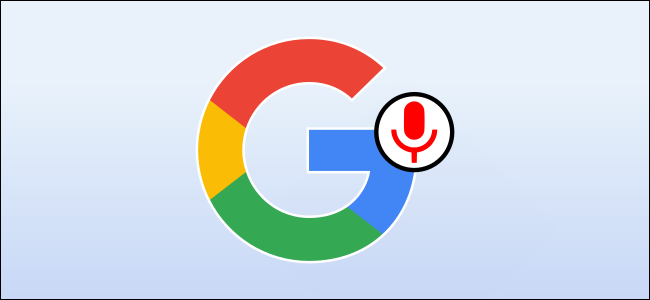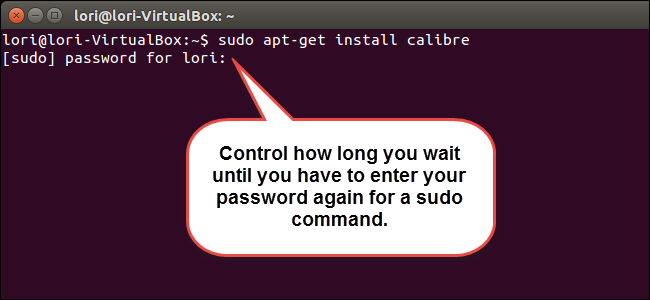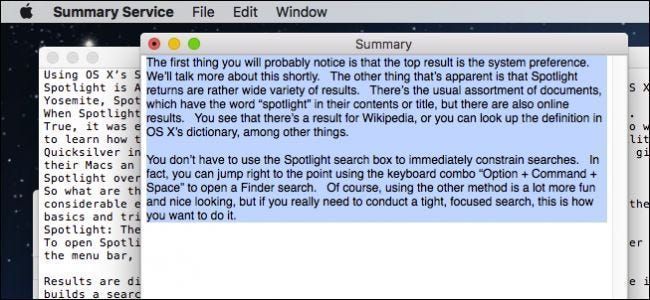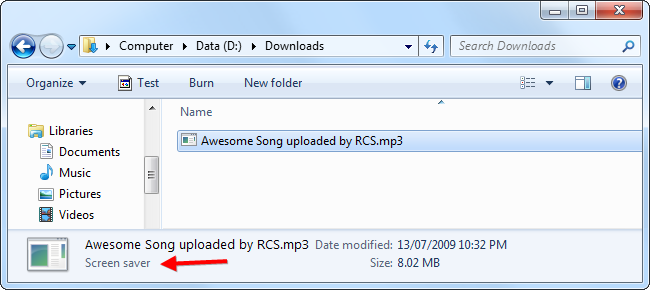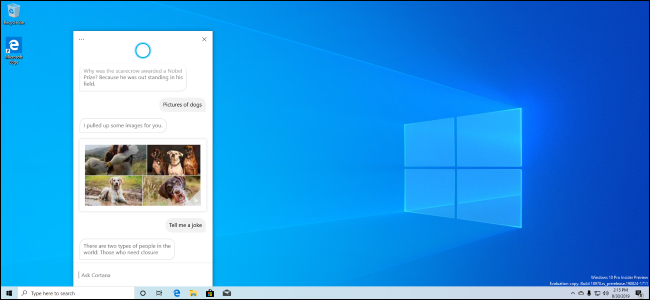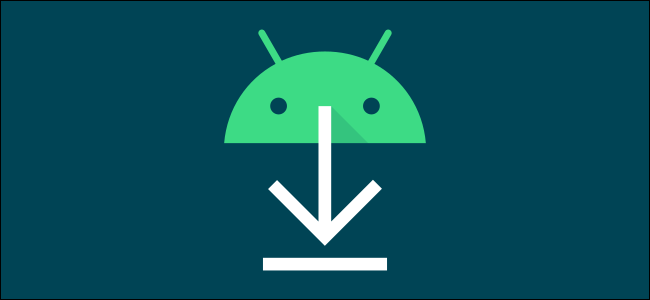המר סרטוני DVD, ISO ו-AVI להפעלה במכשיר ה-iOS שלך
אם יש לך מכשיר iOS, אתה יודע שכברירת מחדל הוא מנגן רק פורמטי וידאו מסוימים. סביר להניח שיש לך פורמטי וידאו אחרים באוסף שלך שאתה רוצה להוסיף, וכאן אנו מסתכלים כיצד להמיר אותם להפעלה במכשיר ה-iOS שלך.

ישנן מספר דרכים שונות שבהן תוכל לבצע המרת הסרטונים שלך להפעלה עם מכשיר ה-iOS שלך. לא חסרים מוצרים מסחריים ותוכנות שיתוף בשביל זה, אבל נשתמש בתוכנות חינמיות וקוד פתוח (בעיקר בלם יד). נבחן את היסודות להמרת תקליטורי DVD, ISO ו-AVI שאינם תואמים למכשיר ה-iOS שלך לפורמט MP4 / H.264 הידידותי ל-iTouch.
למאמר זה אנו משתמשים ב-iTunes עבור Windows, ב-iPod Touch דור 4 עם iOS 4.1 ו-Windows 7 Ultimate 64 סיביות.
העתק תקליטורי DVD והמר ל-MP4 / H.264
ראשית, נבחן את הקרעת DVD באמצעות DVDFab ולאחר מכן נמיר אותו באמצעות Handbrake. אם עדיין לא עשית זאת, הורד והתקן את הגרסה העדכנית ביותר של DVDFab ובלם יד למחשב (קישורים למטה). מפענח ה-DVDFab HD הוא תמיד בחינם, גם לאחר סיום תקופת הניסיון שלך. כמו כן, לקבלת התוצאות הטובות ביותר עבור הסרת הגנת העתקה מתקליטורי DVD חדשים יותר, יש לוודא שיש לך את הגרסה העדכנית ביותר שלו.
לאחר שהורדת והתקנת את שתי האפליקציות, הכנס את ה-DVD שלך לכונן, ולחלק זה אנו הולכים להשתמש בתכונת הסרט הראשי ב-DVDFab 8 כדי לקבל רק את הסרט הראשי ולא את התכונות הנוספות.

פרסומת
לאחר ש-DVDFab סיים להסיר את ההצפנה ולמשוך את קבצי ה-DVD, פתח את Handbrake ובחר במקור ואז ב-DVD / Video_TS Folder.

לאחר מכן נווט אל המיקום של ה-DVD שנקרע ולחץ על אישור.

כעת, בצד שמאל של בלם יד, תהיה לך רשימה של הגדרות קבועות מראש לבחירה... בחר iPhone ו-iPod Touch.

הקביעות הקבועות יבחרו את הגדרות הפלט הסופיות המתאימות לאייפוד/אייפון. אתה יכול לשנות את ההגדרות גם כדי לקבל את הסרטון שלך איך שאתה אוהב אותו. ודא ובחר יעד עבור קובץ הפלט הסופי, עבור Container ודא שהוא מוגדר ל-MP4, ו-H.264 עבור ה-Video Codec (וזה אמור להיות כברירת מחדל).

לאחר שיש לך את הגדרות הווידאו איך שאתה אוהב אותן, לחץ על כפתור התחל בחלק העליון.

בזמן שהסרטון מקודד, נפתח חלון פקודה כך שתוכל לעקוב אחר ההתקדמות אם תרצה. משך הזמן שייקח ישתנה בין חומרת המערכת לגודל ה-DVD. סביר להניח שתרצה למצוא משהו אחר לעשות או להפעיל אותו בלילה, כי זה עלול לקחת מספר שעות כדי להשלים את תהליך ההמרה.

לאחר סיום ההמרה של LOTR Return of the King, גודל הקובץ היה 1.71GB שהוא הרבה יותר קטן מפורמט ה-DVD המקורי.

לקבלת הדרכה מלאה על תהליך זה, בדוק כיצד להמיר DVD ל-MP4 / H.264 עם HD DVDFab ובלם יד.
העבר סרטון ל-iTunes
כעת העבר את הקובץ שהומר לאוסף הסרטים שלך ב-iTunes ... וסנכרן עם מכשיר ה-iOS שלך.


עכשיו בטיול הארוך שלך, אתה יכול להירגע עם מכשיר ה-iOS שלך ולצפות בסרטים האהובים עליך.


תוכל גם למשוך את התפריט ולנווט לפרק ספציפי בסרט.

המר קבצי ISO ל-MP4 / H.264
אם יש לך המיר תקליטורי DVD לתמונת ISO אנו יכולים להשתמש ב-Handbrake כדי להמיר אותם גם לפורמט ידידותי ל-iOS. פתח את בלם היד ובחר מקור קובץ וידאו.

לאחר מכן נווט אל המיקום של קובץ ה-ISO שברצונך להמיר.

ייתכן שתקבל את הודעת האזהרה הבאה שאומרת לך שאין יעד מוגדר, פשוט לחץ על אישור.

לאחר מכן דפדף ליעד עבור קובץ הפלט.

בתפריט הימני ב-Handbrake for Presets בחר iPhone ו-iPod Touch.

ברירת המחדל היא H.264 / MP4 ואתה יכול פשוט ללחוץ על כפתור התחל, או לעבור ולבצע התאמות נוספות לקובץ הפלט.

כאן אתה יכול לראות את קובץ הפלט הוא רק 448 מגה-בייט וזה הרבה יותר ניתן לניהול מקובץ ה-ISO המקורי של 4 ג'יגה-בייט, וכעת הוא תואם למכשיר ה-iOS שלך.

גרור את הקובץ שהומר לתוך iTunes וסנכרן עם המכשיר שלך.

הנה אתה! כעת תוכל לצפות בקבצי ה-ISO שהומרו באייפון, ב-iPod Touch או ב-iPad.


המרת קבצי וידאו AVI ל-MP4 / H.264
לחלק מכם אולי יש הרבה קבצי AVI מתקליטורי DVD קרעים , סרטונים שהורדת או סרטים ביתיים וברצונך להפעיל אותם במכשיר ה-iOS שלך. אנחנו יכולים להשתמש בלם יד גם בשביל זה. לחץ על Source Video File ודפדף למיקום קובץ ה-AVI שברצונך להמיר.

שוב, תחת קביעות מוגדרות מראש בחר iPhone ו-iPod Touch.

היכנס ותשנה את הגדרות הווידאו אם תרצה.

לאחר שתגדיר את הגדרות הווידאו והיעד שלך, לחץ על התחל. שוב, תראה חלון שורת פקודה עולה כדי שתוכל לעקוב אחר משימות והתקדמות.

לאחר השלמת התהליך, הגענו לקובץ של 380 מגה-בייט שהוא למטה מהקובץ המקורי של 672 מגה-בייט.

שוב העבר אותו ל- iTunes וסנכרן אותו עם המכשיר שלך כפי שמוצג לעיל. כאן אנו יכולים לראות שהאיכות סבירה, אך זכור בעת ההמרה מקובץ וידאו שכבר דחוס, האיכות תקבל מעט מכה.


כל ההגדרות שבחרנו ב-Handbrake עובדות מצוין עבור וידאו ב-Standard Definition, עם זאת, תרצה לשנות את רמות הווידאו אם יש לך תוכן HD. במיוחד עם האייפון/אייפוד טאץ' החדש מכיוון שיש לו תצוגה הרבה יותר יפה מהגרסאות הקודמות. בבדיקות שלנו שמנו לב ש- iTunes רוצה להקפיא לפעמים תוך כדי סנכרון קבצים שהומרו למכשיר שלנו. אם אתה לא חובב שימוש ב-iTunes, אולי תרצה לבדוק אחד ו אלטרנטיבה של iTunes כמו CopyTrans Manager .

במאמרים עתידיים נסקור כיצד להמיר פורמטים אחרים של קבצים לעבודה עם ה-iPhone, ה-iPod Touch וה-iPad שלך.
מה דעתך... באילו תוכנות ושיטות אתה משתמש כדי להמיר קבצי וידאו להפעלה במכשיר ה-iOS שלך? השאירו תגובה והודיעו לנו.
קרא את הבא- & rsaquo; צפה כמעט בכל סוג קובץ וידאו עם VLC עבור iPod ו- iPhone
- & rsaquo; המאמרים הטובים ביותר להפעלה, התאמה אישית וארגון המדיה שלך
- & rsaquo; המר הקלטות טלוויזיה בשידור חי מ-Windows 7 Media Center לצפייה במכשיר ה-iOS שלך
- & rsaquo; Cyber Monday 2021: עסקאות הטכנולוגיה הטובות ביותר
- & rsaquo; סייבר מאנדיי 2021: המבצעים הטובים ביותר של אפל
- › 5 אתרים שכל משתמש לינוקס צריך לסמן
- › איך למצוא את ספוטיפיי עטוף 2021
- › פונקציות לעומת נוסחאות ב-Microsoft Excel: מה ההבדל?